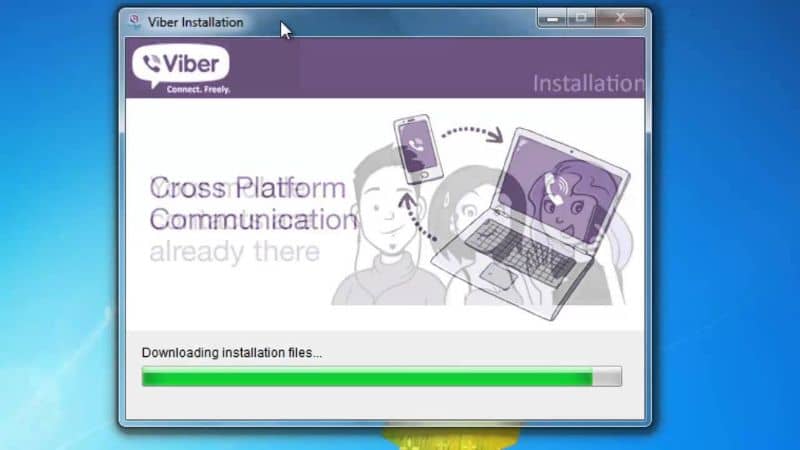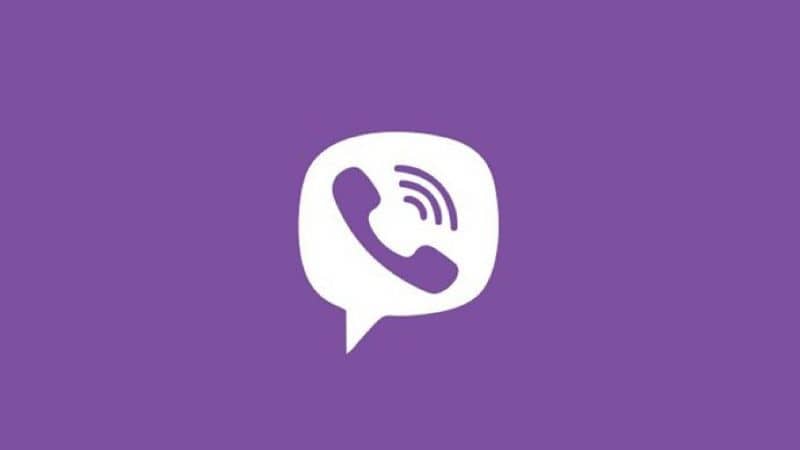
Se você usar Viber para se comunicar com seus amigos e você deseja tê-lo em mãos no seu computador, descubra como tê-lo na área de trabalho do seu PC. O Viber é um aplicativo que permite que seus usuários executem chamadas telefônicas e enviar mensagens de texto grátis para outros usuários.
Este aplicativo desenvolvido pela empresa israelense Viber MediaNo início, era exclusivo para iPhone, mas hoje está disponível em quase todas as plataformas. Embora no início só fosse possível escrever para um usuário por vez, em 2012 o serviço de mensagens para grupos e voz foi implementado em alta definição.
Com o tempo, a plataforma se popularizou e, segundo as declarações de seu fundador, hoje possui um banco de dados com mais de 200 milhões de usuários ativos.
Crie sua conta Viber
Para começar, você deve baixar o aplicativo e instalar o Viber em seu smartphone. Você pode baixá-lo em sua loja de aplicativos ou diretamente do site oficial do Viber. Uma vez instalado no dispositivo, abra o aplicativo, autorize o acesso aos seus contactos e preencha os dados telefónicos de acordo com o seu país.
Depois de pressionar o botão Prosseguir você terá que esperar alguns minutos para receber uma mensagem de texto com o código de confirmação.
Agora copie o código que você recebeu para o aplicativo e pressione continuar. Escolha um nome de exibição e comece a se comunicar com quem você quiser.
Você pode estar interessado em saber qual é o código de acesso do Viber e como você pode inseri-lo.
Baixe e instale o Viber Desktop
Antes de instalar o aplicativo em seu computador, certifique-se de tê-lo em seu dispositivo móvel e ter a conta ativa e verificada. Clique no link para baixar o Viber Desktop para Windows, Mac OS, Linux ou Ubuntu. Execute o instalador e siga as instruções do assistente.
No final de instalação O aplicativo será aberto automaticamente e você verá a pergunta Você tem o Viber no seu celular? Toque na caixa Sim.
Ao pressionar o botão, você será redirecionado para uma página de login do Código QR. Para digitalizar, você deve abrir o aplicativo Viber no seu celular.
Um leitor de código QR deve abrir automaticamente, apontar a câmera ao código QR no seu computador para iniciar a sincronização.
Caso o leitor de código QR não abra automaticamente em seu telefone, você pode fazer isso manualmente pressionando o botão Mais.
No canto inferior direito da tela, pressione a opção Leitor de código QR que está no final da lista. No final, você verá uma mensagem informando que concluiu o processo com êxito e que pode começar a usar o aplicativo.
Basta apertar o botão Open Viber o que você vê na tela. Ao clicar no ícone de contatos, você pode selecionar um para começar a se comunicar.
Escreva sua mensagem no campo em branco na parte inferior da tela e pressione o botão com forma de avião de papel para enviá-lo. Se você deseja fazer uma chamada ou vídeo chamada, basta pressionar o botão correspondente na parte superior da tela. Lembre-se que seu contato também deve ter o aplicativo Viber e conta para a ligação ou Video chamada seja livre.
Coloque o ícone do Viber na área de trabalho do seu PC
Caso ao instalar Viber Desktop o atalho não foi criado em sua área de trabalho, você pode fazê-lo manualmente.
Sobre janelas Você só precisa ir ao menu iniciar Todos os programas e continuar clicando no ícone viber para arrastá-lo para a área de trabalho.
Uma vez lá, solte-o para consertar; você verá o acesso direto em sua área de trabalho, de onde poderá acessar seu aplicativo com mais rapidez. Por outro lado, se o seu computador usa Mac OS O ícone do Viber aparecerá automaticamente no dock de aplicativos em sua área de trabalho.
Caso não tenha sido adicionado automaticamente, basta ir até o local do programa, abrir a pasta e arrastar o ícone para o dock do seu computador.